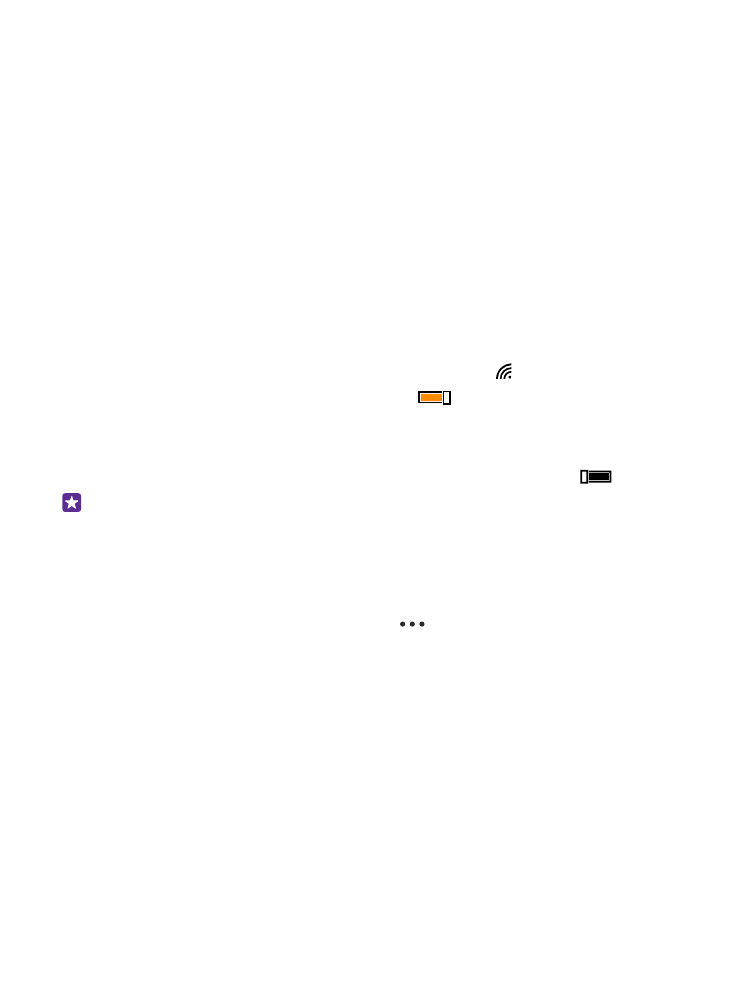
Ekrano klaviatūros naudojimas
Rašyti naudojant ekrano klaviatūrą lengva. Galite naudoti klaviatūrą laikydami telefoną
vertikaliai arba horizontaliai. Galite rašyti pranešimus baksnodami per raides arba braukdami
per jas.
Bakstelkite teksto lauką.
© 2015 „Microsoft Mobile“. Visos teisės saugomos įstatymo.
44
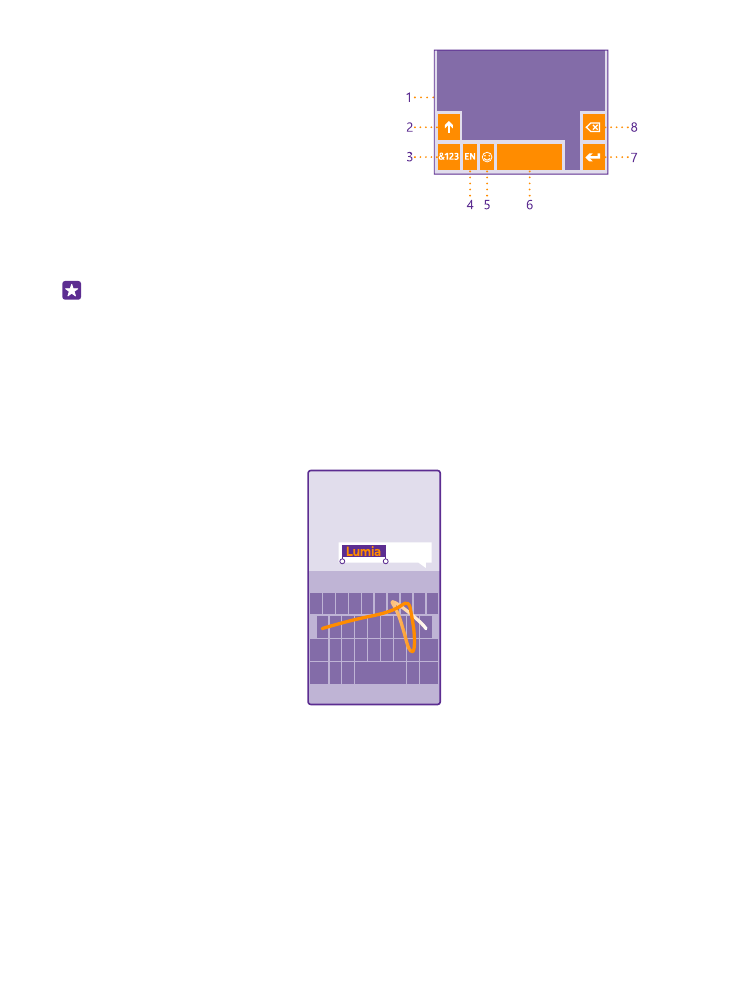
1
Rašmenų klavišai
2
Klavišas „Shift“
3
Skaičių ir simbolių klavišas
4
Kalbos klavišas
5
Veidukų klavišas
6
Tarpo klavišas
7
Klavišas „Įvesti“
8
Ištrynimo klavišas
Įvairiose programėlėse ir kalbose
klaviatūros išdėstymas gali skirtis. Kalbos klavišas rodomas tik tada, kai pasirinkta daugiau nei
viena kalba. Pavyzdyje rodoma anglų kalbos klaviatūra.
Patarimas: Norėdami į klaviatūrą įtraukti kablelio klavišą, pradžios ekrane braukite
žemyn nuo ekrano viršaus ir bakstelėkite VISI PARAMETRAI > klaviatūra >
sudėtingiau > Rodyti kablelio klavišą, kai galima. Galite įtraukti kablelio klavišą tik
tada, jei telefone įdiegtos bent 2 klaviatūros.
Braukimas, norint rašyti tekstą
Braukite nuo pirmosios žodžio raidės ir nubrėžkite kelią nuo vienos raidės prie kitos. Po
paskutinės raidės pakelkite pirštą. Jei norite tęsti, braukite toliau, nebakstelėdami tarpo klavišo.
Telefonas įtrauks tarpus.
Ne visos kalbos palaikomos.
Rašymo didžiosiomis ir mažosiomis raidėmis keitimas
Bakstelėkite klavišą „Shift“. Jei norite įjungti didžiųjų raidžių rašymo režimą, bakstelėkite klavišą
du kartus. Norėdami grįžti į įprastą režimą, dar kartą bakstelėkite klavišą „Shift“.
Skaičiaus arba specialiojo rašmens įvedimas
Bakstelėkite skaičių ir simbolių klavišą. Jei norite matyti daugiau specialiųjų klavišų,
bakstelėkite klavišą „Shift“. Kai kurie specialiųjų rašmenų klavišai gali rodyti kelis simbolius. Jei
norite peržiūrėti daugiau simbolių, bakstelėkite ir palaikykite simbolį arba specialųjį rašmenį.
© 2015 „Microsoft Mobile“. Visos teisės saugomos įstatymo.
45
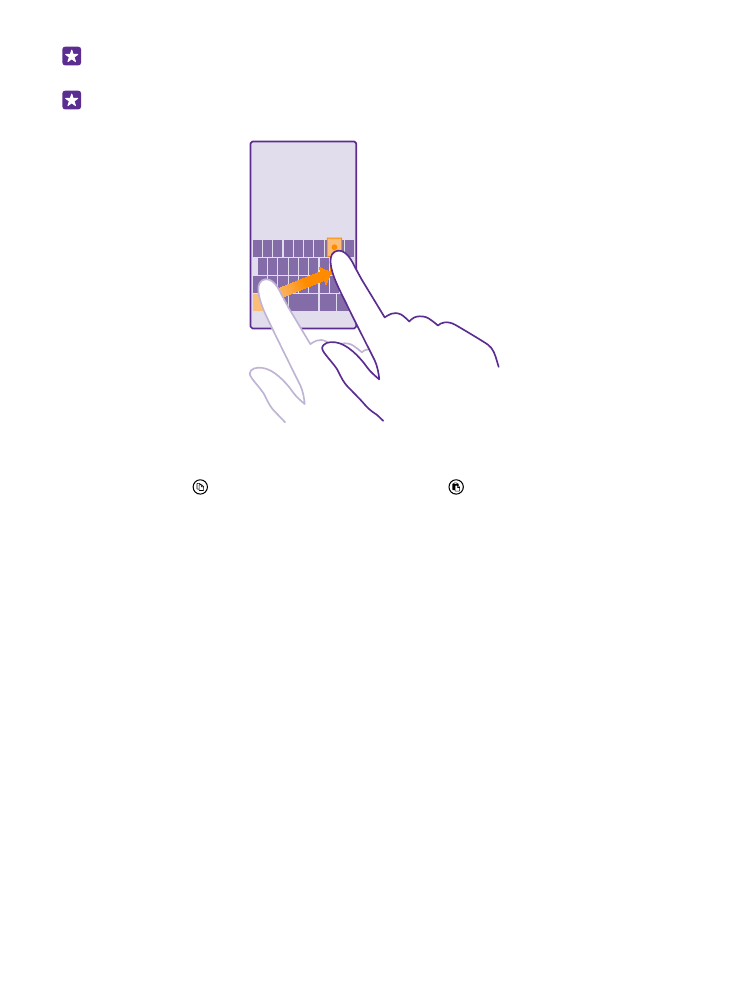
Patarimas: Jei norite sakinio pabaigoje padėti tašką ir pradėti naują sakinį, dukart
bakstelėkite tarpo klavišą.
Patarimas: Jei norite greitai įvesti skaičių ar specialųjį rašmenį, laikydami nuspaudę
skaičiaus klavišą ir simbolio klavišą slinkite pirštu iki rašmens, tada pirštą pakelkite.
Teksto kopijavimas arba įdėjimas
Bakstelėkite žodį, vilkite apskritimus prieš žodį ir po jo, kad pažymėtumėte norimą kopijuoti
dalį, ir bakstelėkite . Jei norite įdėti tekstą, bakstelėkite .
Rašmens kirčio ženklo įtraukimas
Bakstelėkite ir palaikykite rašmenį, tada bakstelėkite kirčiuotą rašmenį.
Rašmens ištrynimas
Bakstelėkite ištrynimo klavišą.
Rašomųjų kalbų perjungimas
Bakstelėkite ir laikykite kalbos klavišą, tada pasirinkite norimą kalbą. Kalbos klavišas rodomas
tik tada, kai įdiegta daugiau nei viena klaviatūra.
Žymeklio perkėlimas
Jei norite redaguoti ką tik parašytą žodį, bakstelėkite ir laikykite tekstą, kol pasirodys žymeklis.
Vilkite žymeklį į norimą vietą.
© 2015 „Microsoft Mobile“. Visos teisės saugomos įstatymo.
46